Projenin sonunda Adobe Illustrator’de duruyorsun ve ortada bir Knoten oluşturdun, ama bitirici detay eksik: Schleife. Bu eğitimde, düğümü nasıl tasarlayacağınızı, son ayarlamaları nasıl yapacağınızı ve döngüyü mükemmel bir şekilde yerleştireceğinizi göstereceğiz. Tasarımınızı geliştirme fırsatını kullanın ve tasarımlarınızı daha canlı ve çekici hale getirmek için önemli teknikler öğrenin.
En önemli bilgiler
- Düğüm yeni bir katmanda oluşturulur ve tasarlanır.
- Yardımcı renkler ve pürüzsüzleştirme aracı kullanımı tasarımı iyileştirir.
- Geçiş aracı ile dikkat çekici renk geçişleri oluşturabilirsiniz.
- Katmanların kopyalaması ve yansıtılması, döngünün simetrik olarak tasarlanmasını sağlar.
- Objeleri düzenleyerek ve son dokunuşu ekleyerek tasarımınızı sonlandırın.
Aşama Aşama Kılavuz
Öncelikle düğümü oluşturmaya başlayacağız. Bunun için "Knoten" adında yeni bir katman oluşturun. Diğer katmanların kilitli olduğundan emin olun, böylece istenmeyen değişiklikler yapmaktan kaçının.
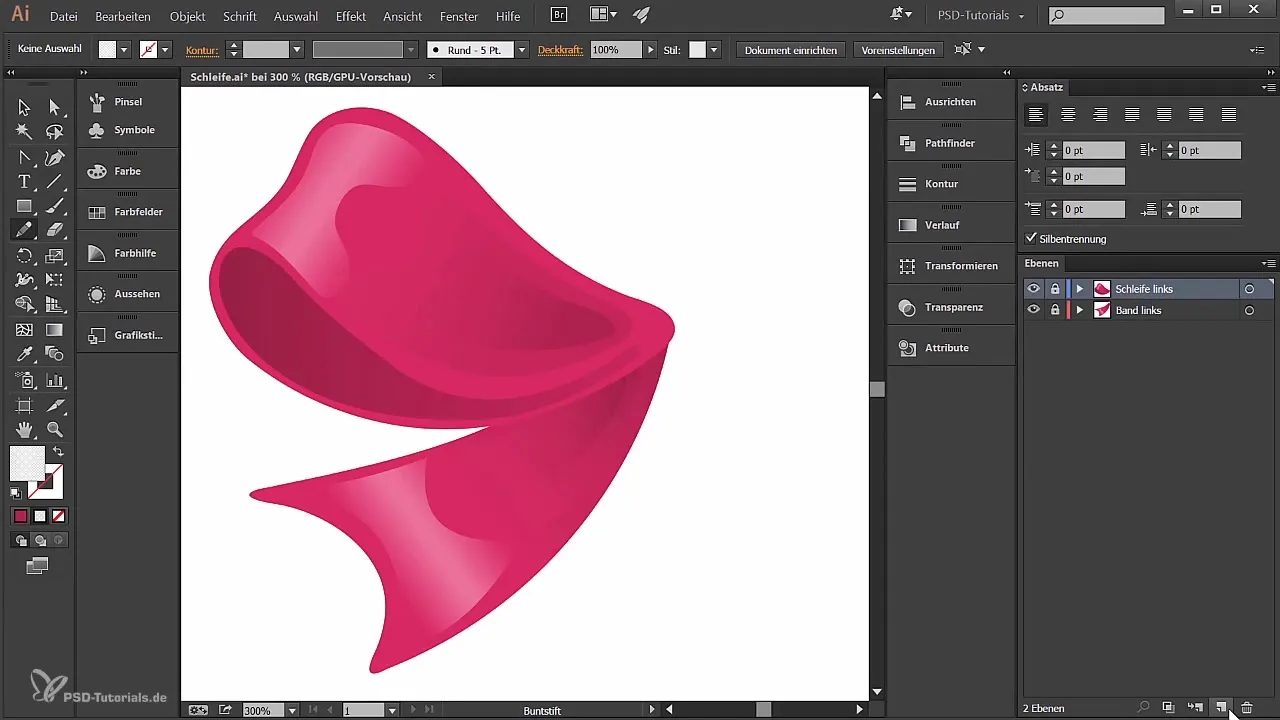
Şimdi, düğümünüzü çizmek için renkli kalem aracını kullanın. Bir noktadan başlayın ve istenen yolu takip edin. Aracın stabilitesinden yararlanarak akıcı bir hat oluşturun.
Olumsuz alanları gördüğünüzde, bunları düzeltmek önemlidir. Ayarlamaların gerekli olduğu yerleri daha iyi görebilmek için bir yardımcı renk seçin. Hatları düzeltmek ve şekli optimize etmek için burada pürüzsüzleştirme aracı devreye girer.
İlk tasarımınızı oluşturduktan sonra, forma bir renk verin. Tasarımınızın geri kalanıyla uyumlu bir renk paleti seçin. Görseli iyi yerleştirdiğinizden ve gerekirse boyutunu da ayarladığınızdan emin olun.
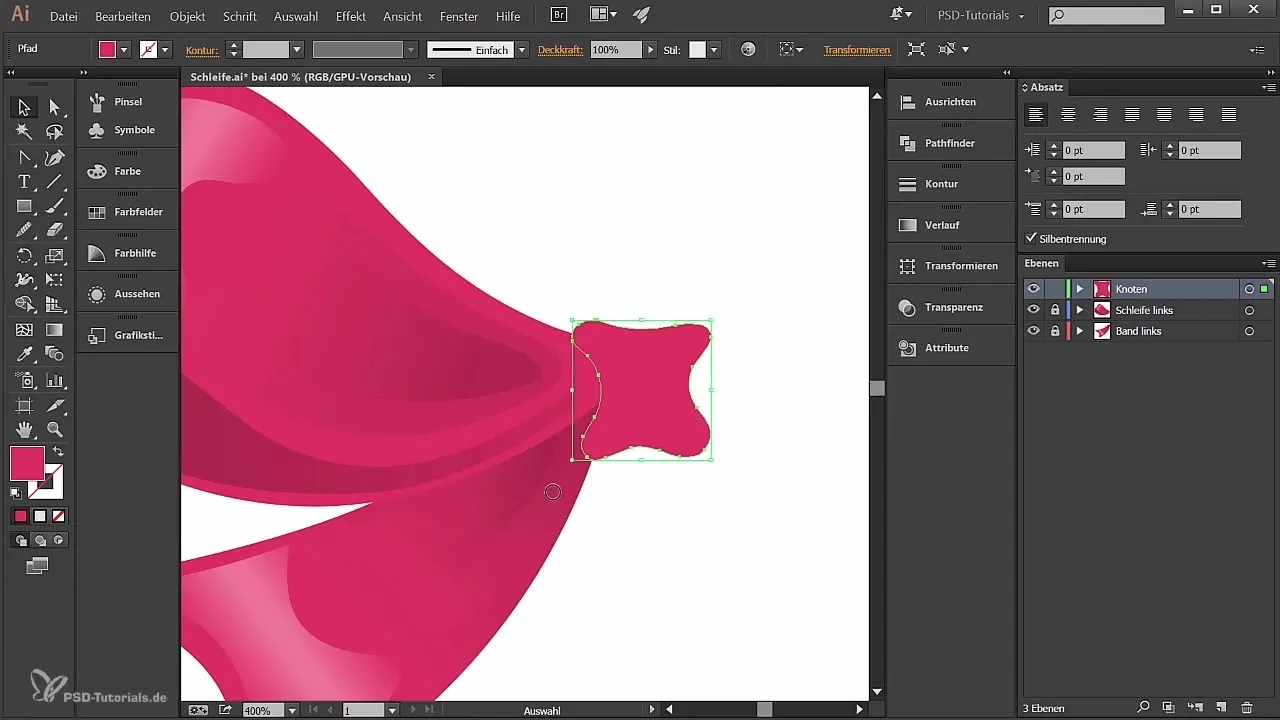
Düğümü daha da geliştirmek için, renkli kalem aracını kullanarak düğümün üst kısmındaki ışık yansımalarını tasarlayın. Düğümü, üç boyutlu etkiyi artırmak için lineer bir geçişle gölgelendirin.
Gölgenin konumunu ve rengini ayarlamak için geçiş aracını kullanın. En iyi görsel etkiyi elde etmek için çeşitli şekiller ve ayarlarla deneyler yapın.
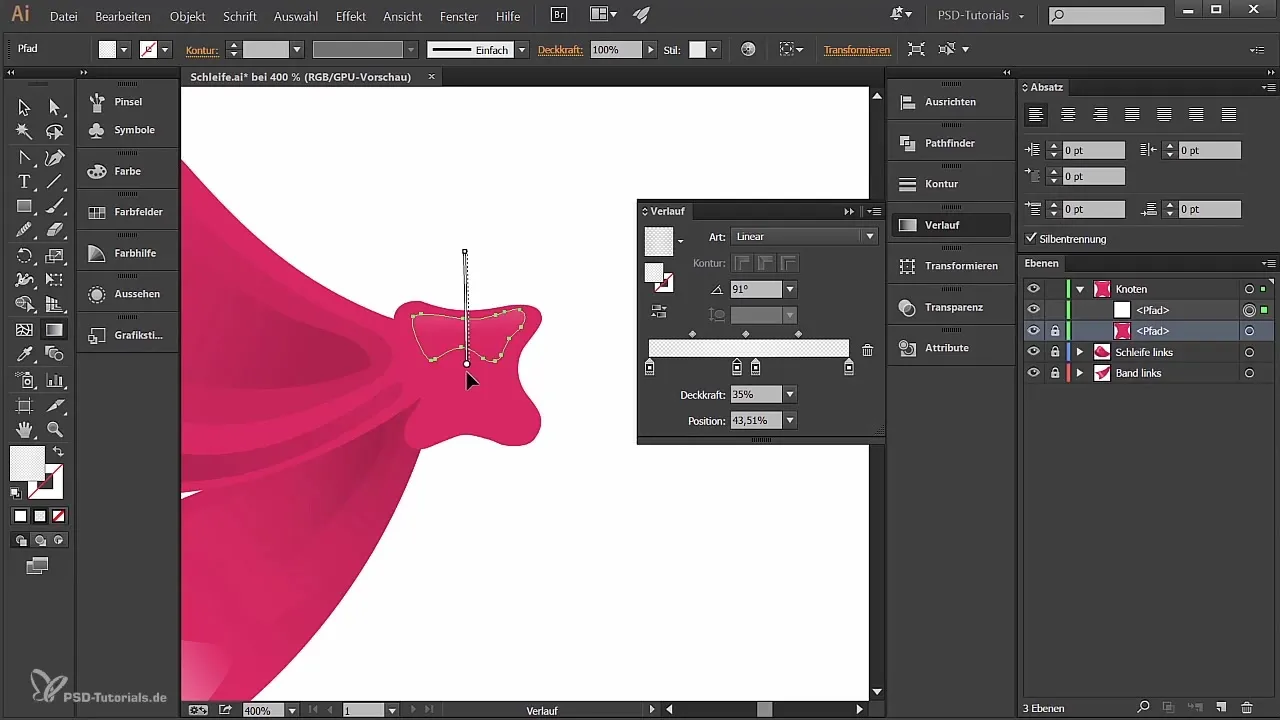
Artık düğüme daha fazla derinlik katmak için gölgeler ekleyin. Bu, önceki süreçle aynı işlemle yapılır; yine renkli kalem aracını ve lineer geçişi kullanarak.
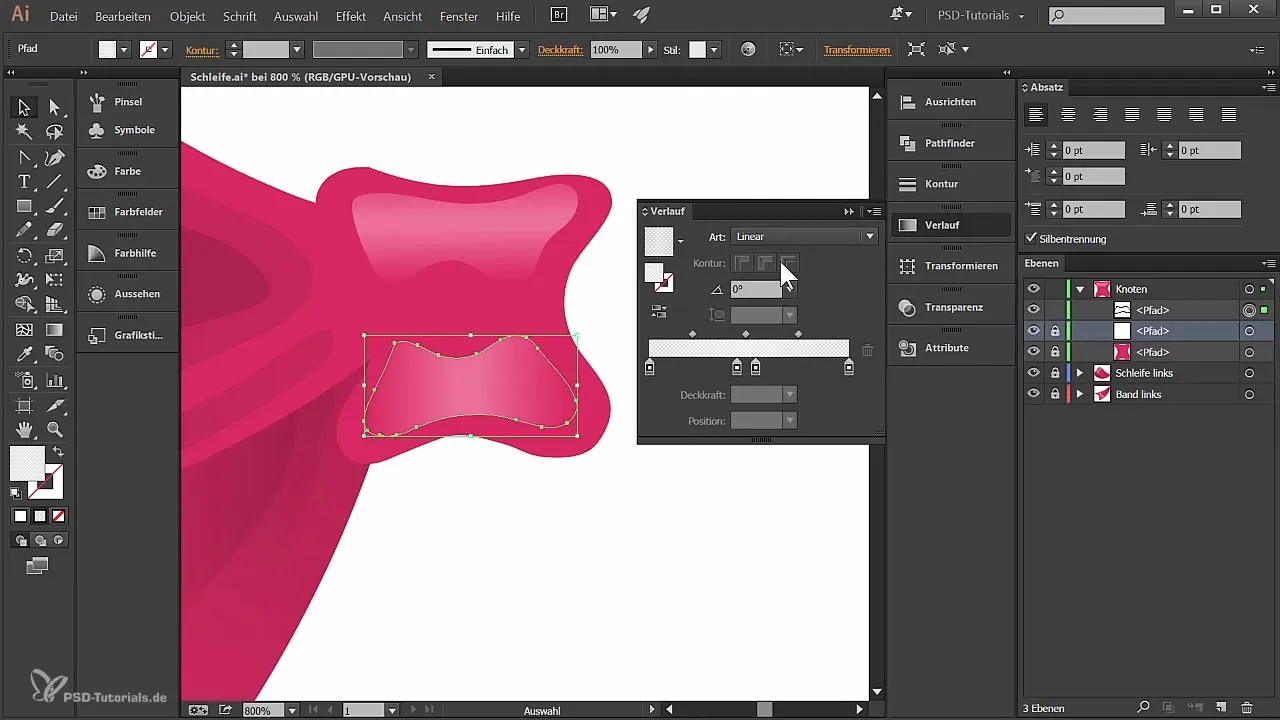
Son gölge ile uyumlu bir lineer geçiş ekleyerek uyumlu bir kapama yapabilirsiniz. Yazılımı, tüm renklerin ve vurguların mükemmel bir şekilde yerleştirildiğinden emin olacak şekilde kullanmaya dikkat edin.
Artık düğüm oluşturma işlemi için gerekli adımlar tamamlandı. Şimdi ihtiyacınız olan tek şey döngü. Döngüyü oluşturmak için düğüm katmanını kopyalayın ve "Schleife rechts" adında yeni bir katman oluşturun.
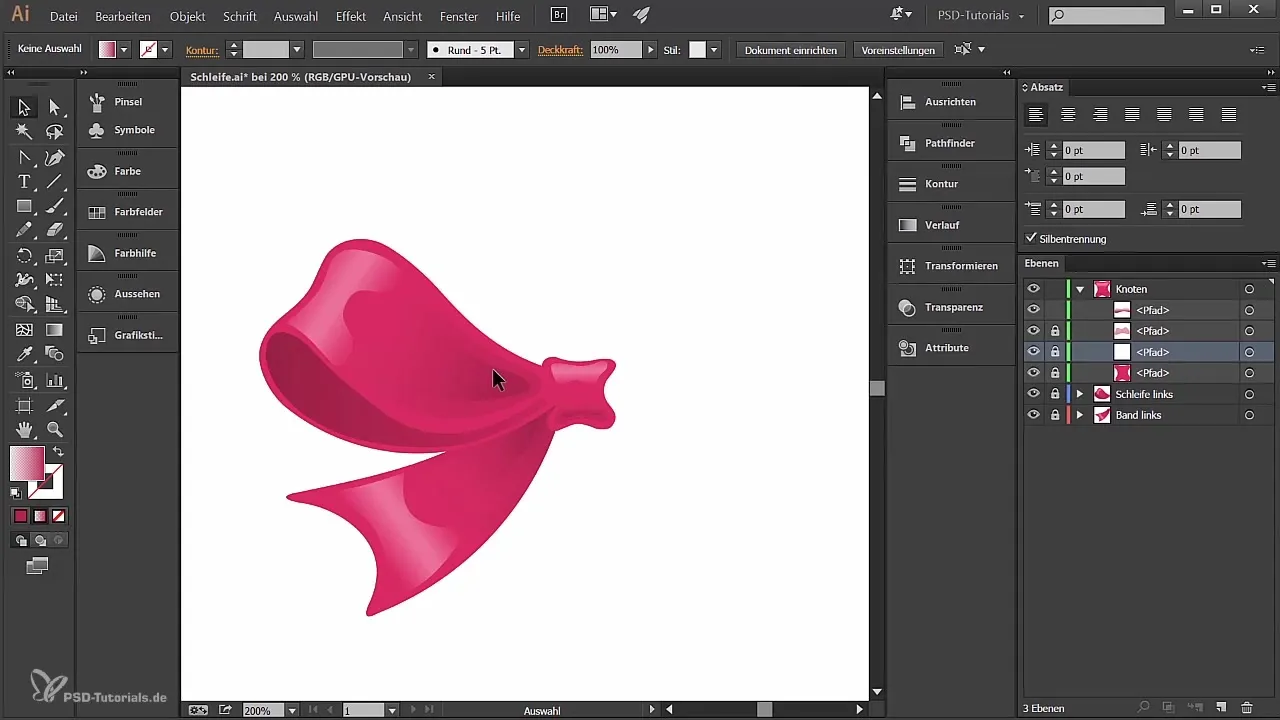
Kopyalanan nesneleri şık, simetrik kenarlarla donatın. Tüm katmanları kilitlerini açarak düzenleyebilir, hepsini seçebilir ve Alt tuşuna basarak yana çekebilirsiniz. Nesnelerin düzgün hizalanmasını sağlamak için Shift tuşunu basılı tutun.
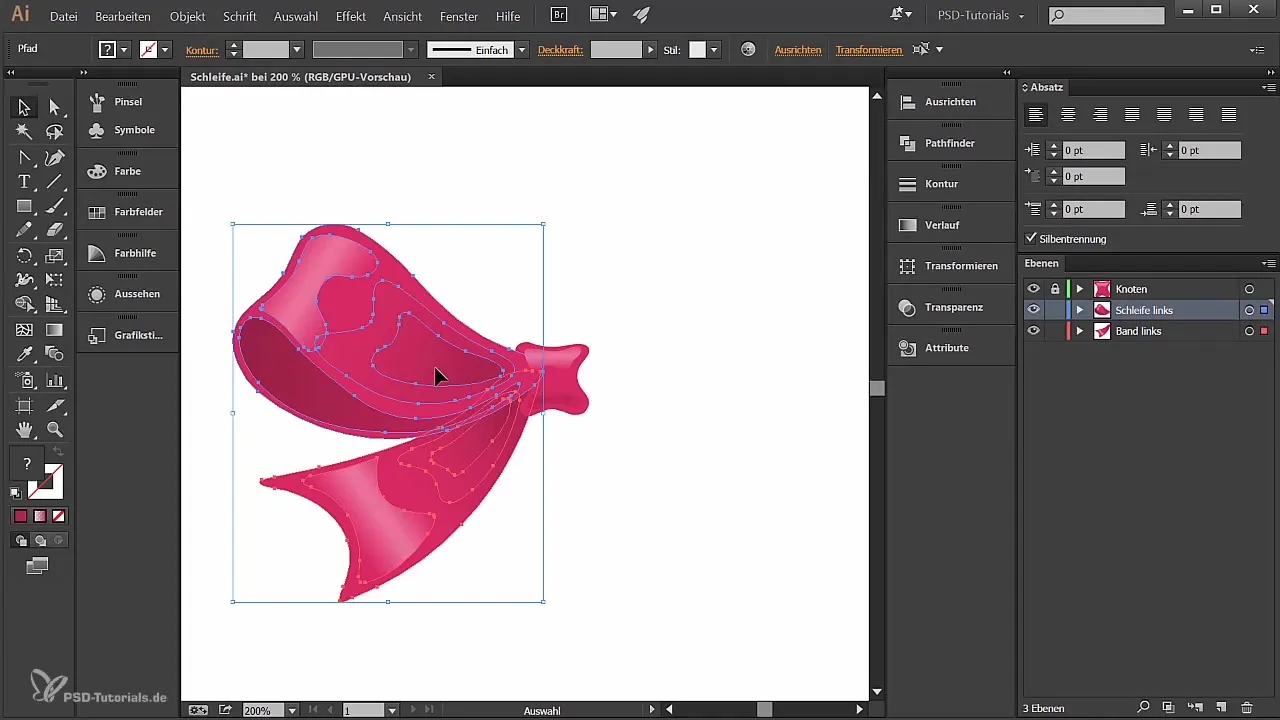
Tüm nesneleri dikey olarak yansıtmak için taşıma işlevini kullanarak transfoni işlemine geçin. Yansıma sırasında sonucu hemen görmek için ön izlemeye dikkat edin.
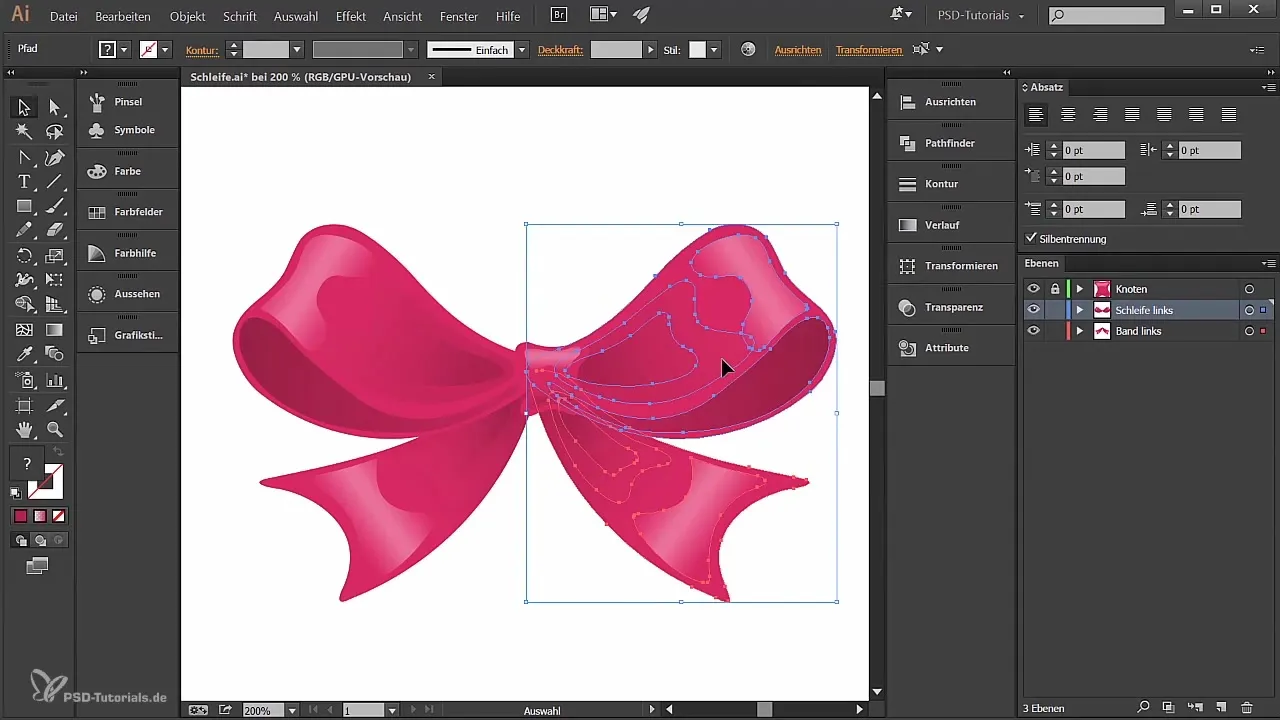
Tüm içe aktarılan nesneleri "Schleife rechts" katmanına yerleştirin, ancak düğümün altında olmak üzere bir bütünlük yaratın. Onları iyi bir şekilde birbirine uyacak şekilde yerleştirin.
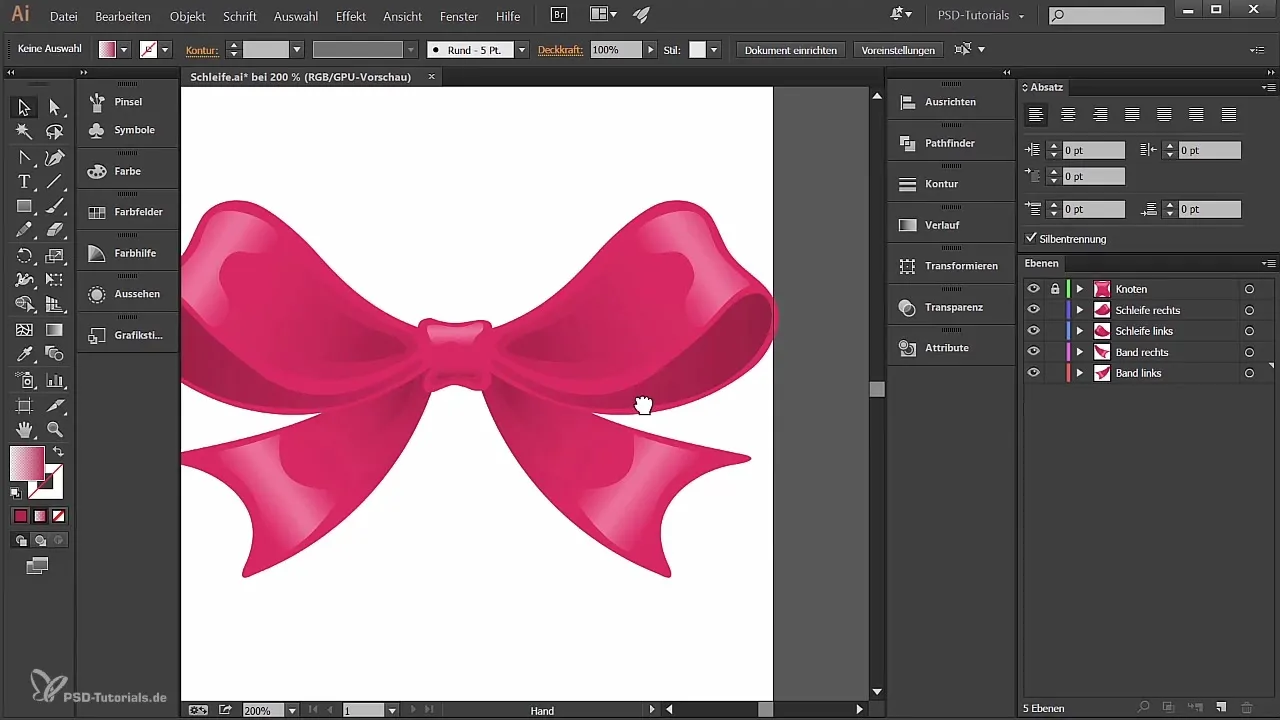
Döngü için son dokunuşları yapmak üzere, tüm elemanları ortada toplayın ve yerleştirmeyi optimize edin. En iyi görsel sonuçları elde etmek için elemanların boyutunu ve düzenini ayarlamaya dikkat edin.
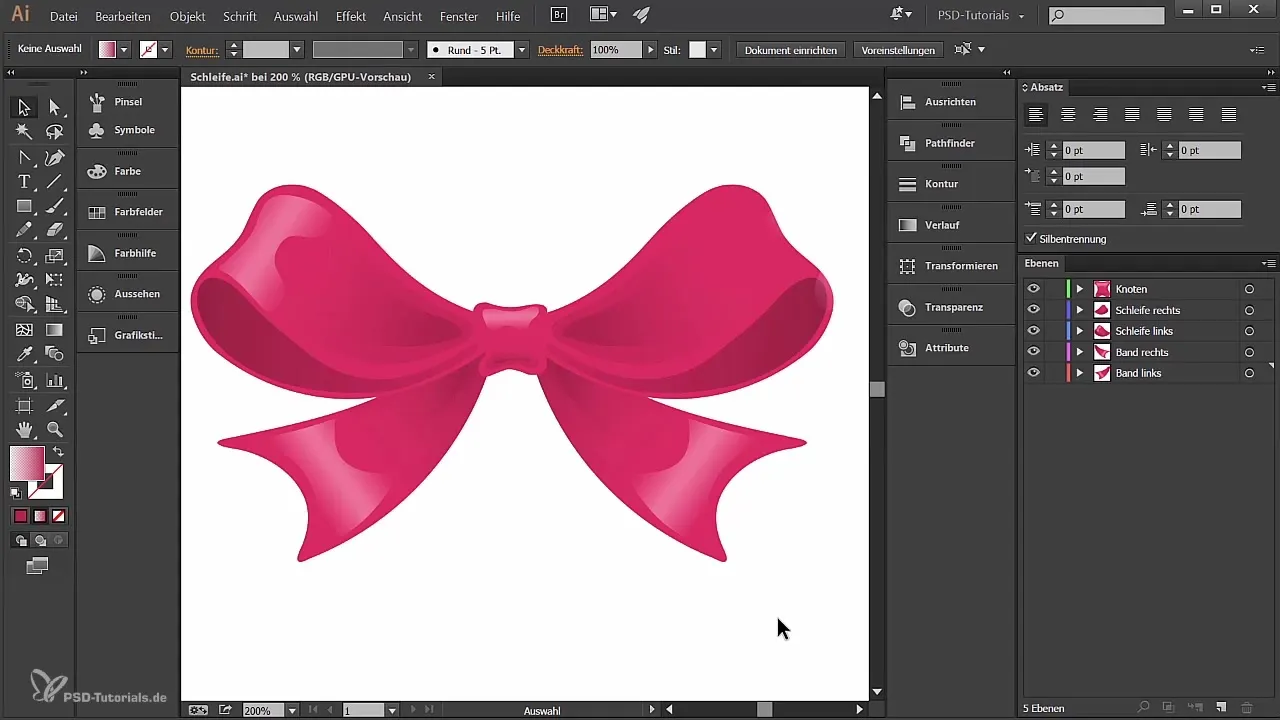
Döngün hazır! Bu, davet kartlarında, hediyelerde veya diğer tasarımlarda harika bir şekilde kullanılabilir.
Özet – Illustrator'da Düğüm ve Döngü Oluşturma
Bu kılavuz, Illustrator'da bir düğüm oluşturmayı ve ardından döngüyü nasıl tamamlayacağınızı adım adım açıkladı. Pratik ipuçları ve tekniklerle, tasarımlarınızı geliştirme ve daha çekici hale getirme becerisine sahip oldunuz.
Sıkça Sorulan Sorular
Illustrator'daki şekillerimin rengini nasıl değiştirebilirim?Şekli seçin ve renk paletini açın. Oradan yeni bir renk seçebilir veya bir geçiş ekleyebilirsiniz.
Bir çizgi dümdüz olmazsa ne yapabilirim?Pürüzsüzleştirme aracını kullanarak konturlar ve çizgileri optimize edin ve istenmeyen dalgalanmaları veya düzensizlikleri kaldırın.
Illustrator'da bir katmanı nasıl kopyalarım?Katmana sağ tıklayın ve "Kopyala"yı seçin veya Alt tuşunu basılı tutup katmanı sürükleyin.
Illustrator'a yeni bir katman nasıl eklerim?Katman penceresine gidin ve "Yeni Katman" simgesine tıklayın veya menü çubuğunu kullanın.
Illustrator ile 3D nesneler de oluşturabilir miyim?Evet, Illustrator'daki uzantılar ve işlevler, yollarla düzenlenebilen 3D nesneler oluşturmayı sağlar.


